Napraw błąd uszkodzenia struktury krytycznej w systemie Windows 10
Napraw błąd uszkodzenia struktury krytycznej:(Fix Critical Structure Corruption Error: ) większość użytkowników systemów Windows 8.1(Windows 8.1) i Windows 10 doświadczyła problemu z uszkodzeniem struktury krytycznej . (Critical Structure Corruption)Ten błąd pojawia się często, jeśli ktoś używa oprogramowania emulującego lub maszyn wirtualnych. Ten błąd pojawi się z niebieskim ekranem śmierci (smutna emotikonka), a na poniższym obrazku zobaczysz komunikat o błędzie z napisem „ Citical Structure Corruption(Critical Structure Corruption) ”.
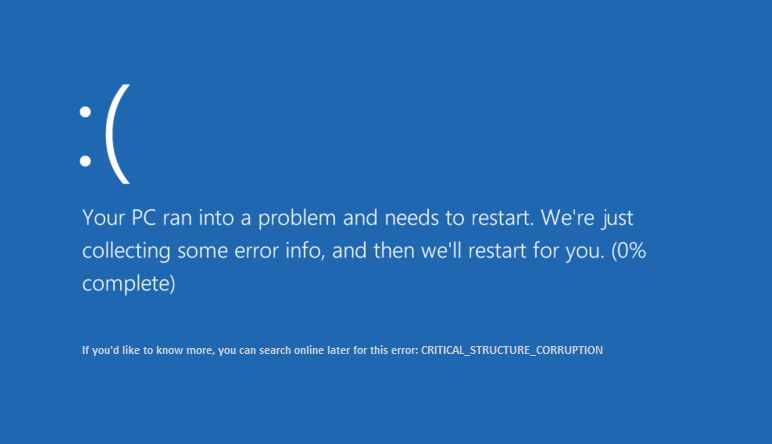
Wielu użytkowników do tej pory zgłosiło ten problem. Ale nie musisz się tym martwić, ponieważ ten błąd nie jest tak denerwujący, jak się wydaje. Niebieski ekran zatrzyma odliczanie przed ponownym uruchomieniem systemu. Ten błąd występuje szczególnie wtedy, gdy stare sterowniki mogą stać się niezgodne z nową wersją systemu Windows . Gdy napotkasz ten błąd, pamiętaj, że w twoim systemie jest jakieś uszkodzenie danych. W tym artykule znajdziesz kilka możliwych rozwiązań i poprawek dotyczących tego problemu.
Napraw błąd uszkodzenia struktury krytycznej(Fix Critical Structure Corruption Error) w systemie Windows 10(Windows 10)
Upewnij się, że utworzyłeś punkt przywracania(create a restore point) na wypadek, gdyby coś poszło nie tak.
Metoda 1: Odinstaluj niektóre programy(Method 1: Uninstall Some Programs)
Istnieje kilka określonych programów, które mogą powodować wystąpienie tego błędu w systemie. Najprostszym sposobem rozwiązania tego problemu jest odinstalowanie programów powodujących błąd. Na poniższej liście wymienione są programy, które powodują błąd –
- MacDriver
- Intel Hardware Accelerated Execution Manager
- Alkohol 120%
- Emulator Androida
- Bluestacks
- Wirtualna skrzynka
- Narzędzia demona
Po wykryciu dowolnej z tych aplikacji w systemie po prostu ją odinstaluj. Kroki, aby odinstalować te programy to:
1. Wyszukaj panel sterowania(control panel) w polu wyszukiwania systemu Windows(Windows Search) i kliknij górny wynik, który mówi Panel sterowania.(Control Panel.)

2. Teraz kliknij opcję „ Odinstaluj program(Uninstall a Program) ”.

3. Teraz z listy programów wybierz programy wymienione na powyższej liście i odinstaluj(uninstall) je.

Metoda 2: Zaktualizuj sterownik karty graficznej(Method 2: Update Video Card Driver)
Krytyczny błąd uszkodzenia struktury(Critical Structure Corruption Error) może również wystąpić z powodu wadliwych lub nieaktualnych sterowników karty graficznej . (Graphics)Jednym ze sposobów naprawienia tego błędu jest aktualizacja sterowników graficznych w systemie –
Ręczna aktualizacja sterowników graficznych za pomocą Menedżera urządzeń(Manually Update Graphics Drivers using Device Manager)
1. Naciśnij klawisz Windows + R, a następnie wpisz devmgmt.msc i naciśnij Enter, aby otworzyć Menedżera urządzeń.(Device Manager.)

2. Następnie rozwiń Karty graficzne( Display adapters) i kliknij prawym przyciskiem myszy kartę(Card) graficzną i wybierz Włącz.(Enable.)

3. Po wykonaniu tej czynności kliknij prawym przyciskiem myszy kartę graficzną i wybierz „ Aktualizuj sterownik(Update Driver) ”.

4. Wybierz „ Wyszukaj automatycznie zaktualizowane oprogramowanie sterownika(Search automatically for updated driver software) ” i pozwól mu zakończyć proces.

5. Jeśli powyższe kroki były pomocne w naprawieniu problemu, to bardzo dobrze, jeśli nie, kontynuuj.
6. Ponownie kliknij prawym przyciskiem myszy kartę graficzną i wybierz „ Aktualizuj sterownik(Update Driver) ”, ale tym razem na następnym ekranie wybierz „ Przeglądaj mój komputer w poszukiwaniu oprogramowania sterownika. (Browse my computer for driver software.)“

7. Teraz wybierz „ Pozwól mi wybrać z listy dostępnych sterowników na moim komputerze(Let me pick from a list of available drivers on my computer) ”.

8.Na koniec wybierz najnowszy sterownik(select the latest driver) z listy i kliknij Dalej.( Next.)
9. Niech powyższy proces się zakończy i uruchom ponownie komputer, aby zapisać zmiany.
Wykonaj te same kroki dla zintegrowanej karty graficznej ( w tym przypadku Intel ), aby zaktualizować jej sterowniki. Sprawdź, czy jesteś w stanie naprawić błąd uszkodzenia struktury krytycznej w systemie Windows 10(Fix Critical Structure Corruption Error on Windows 10) , jeśli nie, przejdź do następnego kroku.
Automatycznie aktualizuj sterowniki graficzne ze strony producenta(Automatically Update Graphics Drivers from Manufacturer Website)
1. Naciśnij Windows Key + R iw oknie dialogowym wpisz „ dxdiag ” i naciśnij enter.

2. Następnie wyszukaj zakładkę wyświetlacza (będą dwie zakładki wyświetlacza, jedna dla zintegrowanej karty graficznej, a druga dla Nvidii) kliknij zakładkę Wyświetlacz(Display) i znajdź swoją kartę graficzną.

3. Teraz przejdź do strony pobierania(download website) sterowników Nvidia i wprowadź szczegóły produktu, które właśnie poznaliśmy.
4. Po wprowadzeniu informacji wyszukaj sterowniki, kliknij Zgadzam się(Agree) i pobierz sterowniki.

5. Po pomyślnym pobraniu zainstaluj sterownik i ręcznie zaktualizowałeś sterowniki Nvidia .
Metoda 3: Sprawdź dziennik przeglądarki zdarzeń(Method 3: Check Event Viewer Log)
Podgląd zdarzeń(Event Viewer) to bardzo ważne narzędzie w systemie Windows(Windows) , za pomocą którego można naprawić wiele problemów związanych z systemem operacyjnym. Wszystkie informacje o różnych błędach i ich przyczynach są wymienione w Podglądzie zdarzeń(Event Viewer) . Możesz więc znaleźć o wiele więcej informacji o błędzie uszkodzenia struktury krytycznej(Critical Structure Corruption Error) w Podglądzie zdarzeń(Event Viewer) i przyczynach tego błędu.
1. Kliknij prawym przyciskiem myszy menu Start(Start Menu) lub naciśnij klawisz skrótu klawisz Windows key + X a następnie wybierz Podgląd zdarzeń.( Event Viewer.)

2. Teraz, gdy otworzy się to okno narzędzia, przejdź do„ Dzienniki systemu Windows(Windows Logs) ”, a następnie„ System ”.

3. Poczekaj kilka sekund, aż system Windows(Windows) załaduje niezbędne rekordy.
4. Teraz w Systemie(System) poszukaj wszystkiego, co podejrzane, co mogło spowodować błąd krytycznej struktury(Critical Structure Corruption Error) uszkodzenia w systemie Windows 10 . Sprawdź, czy winowajcą jest określony program, a następnie odinstaluj ten konkretny program z systemu.
5. Również w Podglądzie zdarzeń(Event Viewer) możesz sprawdzić wszystkie programy, które były uruchomione tuż przed awarią systemu. Możesz po prostu odinstalować te programy, które były uruchomione w momencie awarii i sprawdzić, czy jesteś w stanie naprawić błąd uszkodzenia struktury krytycznej.( Fix Critical Structure Corruption Error.)
Metoda 4: Wykonaj czysty rozruch(Method 4: Perform a Clean Boot)
Czasami oprogramowanie innych firm może powodować konflikt z systemem Windows(Windows) i może powodować błąd (Death)niebieskiego ekranu(Blue Screen) śmierci . Aby naprawić błąd uszkodzenia struktury krytycznej(Fix Critical Structure Corruption Error) , musisz wykonać czysty rozruch(perform a clean boot) komputera i zdiagnozować problem krok po kroku.
1. Naciśnij Windows Key + R , a następnie wpisz „msconfig” i naciśnij Enter .

2. Otworzy się okno Konfiguracja systemu .(System Configuration)
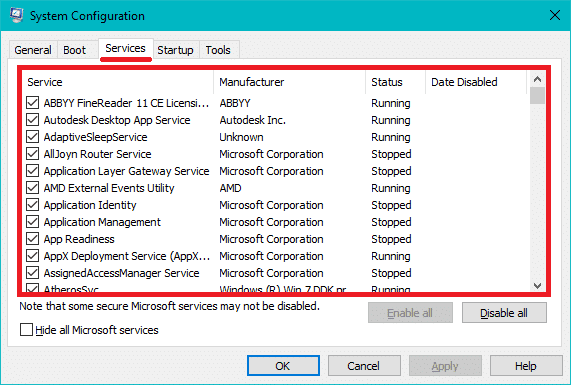
3. Przejdź do zakładki „ Usługi(Services) ”, zaznacz(checkmark) pole „ Ukryj wszystkie usługi Microsoft(Hide all Microsoft services) ” i kliknij „ Wyłącz wszystkie(Disable all) ”.
4. Przejdź do zakładki Uruchamianie(Startup) i kliknij łącze „ Otwórz Menedżera zadań(Open Task Manager) ”.

5. Z zakładki „ Uruchamianie ” w (Startup)Menedżerze zadań(Task Manager) należy wybrać elementy, które nie są potrzebne podczas uruchamiania, a następnie je „ Wyłączyć(Disable) ”.

6. Następnie wyjdź z Menedżera zadań(Task Manager) i uruchom ponownie komputer, aby zapisać zmiany.
Metoda 5: Uruchom weryfikator sterowników(Method 5: Run Driver Verifier)
Ta metoda jest przydatna tylko wtedy, gdy możesz zalogować się do systemu Windows(Windows) zwykle nie w trybie awaryjnym. Następnie upewnij się, że utworzyłeś punkt przywracania systemu.

Uruchom weryfikator sterowników(Driver Verifier) , aby naprawić błąd uszkodzenia struktury krytycznej. (Fix Critical Structure Corruption Error.)Wyeliminowałoby to wszelkie konfliktowe problemy ze sterownikami, z powodu których może wystąpić ten błąd.
Metoda 6: Uruchom diagnostykę pamięci systemu Windows(Method 6: Run Windows Memory Diagnostic)
1. Wpisz Diagnostyka pamięci systemu(Windows Memory Diagnostic) Windows w pasku wyszukiwania systemu Windows(Windows Search Bar) i otwórz ustawienia.

Uwaga: (Note: ) Możesz również uruchomić to narzędzie, po prostu naciskając „ Windows Key + R ” i wprowadź „ mdsched.exe ” w oknie dialogowym uruchamiania i naciśnij enter.

2. W następnym oknie dialogowym Windows musisz wybrać (Windows)Uruchom ponownie teraz i sprawdzić problemy(Restart now and check for problems) .

3. Aby uruchomić narzędzie diagnostyczne, musisz ponownie uruchomić komputer. Gdy program będzie działał, nie będziesz mógł pracować na swoim komputerze.
4. Po ponownym uruchomieniu komputera otworzy się poniższy ekran, a system Windows(Windows) rozpocznie diagnostykę pamięci. Jeśli zostaną znalezione jakiekolwiek problemy z pamięcią RAM(RAM) , pokaże się to w wynikach, w przeciwnym razie wyświetli „ Nie wykryto żadnych problemów(No problems have been detected) ”.

Zalecana:(Recommended:)
- Napraw komputer z systemem Windows uruchamia się ponownie bez ostrzeżenia(Fix Windows Computer restarts without warning)
- Napraw błąd ERR_CACHE_MISS w Google Chrome(Fix ERR_CACHE_MISS Error in Google Chrome)
- Speed Up Your SLOW Computer in 5 Minutes!
- Pobierz i zainstaluj DirectX w systemie Windows 10(Download & Install DirectX on Windows 10)
Mam nadzieję, że dzięki powyższym krokom udało Ci się naprawić błąd uszkodzenia struktury krytycznej w systemie Windows 10.( Fix Critical Structure Corruption Error on Windows 10.) Jeśli nadal masz pytania dotyczące tego przewodnika, możesz je zadać w sekcji komentarzy.
Related posts
9 poprawek błędu BSOD związanego z uszkodzeniem struktury krytycznej w systemie Windows 10
Napraw błąd odłączenia nośnika w systemie Windows 10
Napraw błąd braku migracji urządzenia w systemie Windows 10
7 sposobów na naprawienie krytycznego procesu zmarłego w systemie Windows 10
Napraw kod błędu 0x80004005: Nieokreślony błąd w systemie Windows 10
Napraw błąd limitu czasu Watchdog zegara w systemie Windows 10
Napraw klawiaturę, która nie pisze w systemie Windows 10
Napraw Spotify nie otwierający się w systemie Windows 10
Napraw kod błędu Steam e502 l3 w systemie Windows 10
Napraw czarne tło pulpitu w systemie Windows 10
Napraw Nie można zainstalować DirectX w systemie Windows 10
Napraw błąd uprawnień do pliku Word w systemie Windows 10
Napraw Alt + Tab nie działa w systemie Windows 10
Napraw ogólny problem z monitorem PnP w systemie Windows 10
Napraw błąd urządzenia we/wy w systemie Windows 10
Jak naprawić brak BOOTMGR w systemie Windows 10?
Napraw błąd INET_E_RESOURCE_NOT_FOUND w systemie Windows 10
Napraw błąd logowania do Minecrafta w systemie Windows 10
Napraw klawisze funkcyjne, które nie działają w systemie Windows 10
Napraw błąd Enter Network Credentials Error w systemie Windows 10
